힘내 배쉬 제공하는 필수 도구입니다. Git 명령줄 경험 Windows 운영 체제에서. 활성화하기 위한 명령줄 셸입니다. 힘내 시스템의 명령줄을 사용합니다. 힘내 배쉬 Bash 에뮬레이션, 일부 일반적인 Unix 유틸리티를 설치하는 패키지입니다. 힘내 Windows 운영 체제에서. ~ 안에 힘내 배쉬 사용자는 명령을 통해 저장소 및 git 요소와 상호 작용합니다.
내용의 테이블
- Git이란 무엇입니까?
- Git Bash란 무엇입니까?
- 힘내 GUI
- Git Bash를 설치하는 방법은 무엇입니까?
- Git Bash 명령
- Git Bash를 사용하는 방법은 무엇입니까?
- GitBash에서 지점을 만들고 관리하는 방법은 무엇입니까?
- GitBash에서 브랜치 병합하기
- GitBash의 리포지토리 복제
- GitBash에서 커밋 실행 취소
- 결론
- GitBash에 대한 FAQ
Git이란 무엇입니까?
힘내 는 버전 관리 시스템 ~을 위한 소스 코드의 변경 사항 추적 소프트웨어 개발 중. 프로그래머 간의 작업 조정을 위해 설계되었지만 모든 파일 세트의 변경 사항을 추적하는 데 사용할 수 있습니다. 그 목표는 증가하는 것입니다 능률 , 그리고 속도 대규모 프로젝트를 쉽게 관리할 수 있습니다. 버전 관리 . Git은 여러 사람이 동일한 파일을 편집할 때 발생하기 쉬운 혼란을 팀이 대처하는 데 도움이 됩니다.
Git Bash란 무엇입니까?
힘내 배쉬 는 명령줄 인터페이스 ( CLI ) 버전 제어 시스템인 Git과 통신할 수 있는 Windows용 애플리케이션입니다. 저장소 복제 , 변경사항 커밋 , 푸시 및 풀 변경 사항 , Git Bash를 사용하면 더 많은 작업이 가능합니다. Git Bash는 사용자가 작성한 스크립트를 사용하여 수동 작업을 자동화할 수 있습니다. Git Bash는 Git 및 버전 제어에 대해 더 효과적으로 배울 수 있도록 도와줍니다.
힘내 GUI
Git은 그래픽 사용자 인터페이스(GUI)와 명령줄 인터페이스(CLI) 형태로 제공되는 버전 관리 시스템입니다. GUI(그래픽 사용자 인터페이스)를 사용하면 변경 사항 커밋, 브랜치 생성, 변경 사항 병합 등 Git에서 수행되는 가장 일반적인 작업인 CLI(명령줄 인터페이스)와 비교할 때 작업이 더 쉬워집니다. Git GUI 클라이언트를 사용할 수 있으며 각각 고유한 장점과 단점이 있습니다.
- 소스트리.
- GitHub 데스크탑
- TortoiseGit
- GitKraken
필요와 선호도에 따라 Git GUI 중 하나를 선택하세요. 초보자라면 간단한 Git GUI를 사용하고, 고급 사용자라면 맞춤형 GUI를 사용할 수 있습니다.
Git Bash를 설치하는 방법은 무엇입니까?
설치하려면 아래 단계를 따르세요. Windows의 Git Bash :
1 단계: Git Bash용 .exe 파일 설치 프로그램은 다음에서 다운로드할 수 있습니다. https://gitforwindows.org/ 다운로드가 완료되면 해당 설치 프로그램을 실행하면 다음 창이 나타납니다.
파이썬 소수점 이하 2자리까지 출력
힘내 배쉬 설치
2 단계: 설치해야 하는 구성 요소를 선택하고 다음 버튼을 클릭합니다.
3단계: 원하는 경로를 선택하세요. 자식 설치 아래 이미지와 같이.
4단계: Git Bash 사용을 시작하려면 설치 프로세스를 완료하세요. 열기 위해 힘내 배쉬 git을 설치한 폴더로 이동하거나, 그렇지 않으면 OS에서 git bash를 검색하면 됩니다.
벡터의 크기 C++
Git Bash 명령
Git Bash에는 코드 관리 및 협업과 관련된 다양한 작업을 수행하는 명령 세트가 함께 제공됩니다. 다음은 몇 가지 필수 Git Bash 명령입니다.
- 자식 열 : 새로운 git 저장소를 초기화합니다.
- 자식 클론: 자식 클론 명령은 원격 저장소에서 이미 사용 가능한 저장소를 복제하는 데 사용됩니다.
- 자식 추가 : 작업 영역에 있는 파일은 대기 장소 .
- 자식 커밋: 준비 영역에서 사용 가능한 파일은 로컬 저장소에 커밋됩니다.
- 자식 상태: 이 명령은 작업 트리 및 준비 영역의 상태를 표시합니다.
- 자식 로그: 자식 로그 명령은 모든 커밋의 로그를 보는 데 도움이 됩니다.
- 자식 브랜치: 새 분기를 만듭니다.
- 자식은 간다 : 한 지점의 변경 사항을 다른 지점으로 병합합니다.
- 자식 구성: 자식 구성 사용자 이름과 이메일 ID를 구성하는 데 도움이 될 것입니다.
- 자식 태그: 모든 태그가 표시됩니다.
Git Bash를 사용하는 방법은 무엇입니까?
Git Bash는 Git Bash와 상호 작용할 수 있는 강력한 도구입니다. 힘내 버전 제어 시스템 명령줄 환경 Windows에서. Git Bash 사용 방법의 기본 사항을 살펴보겠습니다.
1단계: Git 구성
전체 사용자 이름/이메일 구성 설정
Git Bash를 열고 Git Bash 작업을 위한 사용자 이름과 이메일 만들기를 시작하세요.
사용자 이름을 설정하세요:
git config --global user.name 'FIRST_NAME LAST_NAME'>
이메일 주소를 설정하세요:
git config --global user.email '[email protected]'>
cd 명령은 명령줄 변경 디렉터리 원하는 디렉토리에 들어가는 데 사용됩니다. 폴더 사이를 탐색하려면 CD 명령이 사용됩니다
cd folder_name>
ㅋㅋㅋ 명령
ls 명령은 현재 디렉터리의 모든 파일과 폴더를 나열하는 데 사용됩니다.
ls>
Git Bash를 열고 다음을 사용하여 현재 작업 디렉터리를 로컬 프로젝트로 변경합니다. CD 명령.

작업 디렉토리 변경
2단계: Git Bash에서 리포지토리 커밋
로컬 디렉터리를 Git 저장소로 초기화합니다.
git init>
로컬 저장소에 파일을 추가하여 첫 번째 커밋을 위한 파일 준비
git add .>
에 의해 자식 상태 그 후에 준비된 파일을 볼 수 있습니다. 로컬 저장소에 준비한 파일을 커밋합니다.
git commit -m 'First commit'>
이제 이후 자식 상태 명령을 실행하면 커밋할 항목이 남아 있지 않으므로 모든 파일이 커밋된 것을 알 수 있습니다.
3단계: 로컬 Git 저장소 초기화
Git으로 로컬 리포지토리를 초기화하려면 아래 단계를 따르세요.
Java에서 int를 문자열로 변환
인터넷을 통해 GitHub를 열고 새 저장소 만들기를 클릭하세요. 저장소에 적합한 이름을 지정하고 저장소를 생성하세요.
초기화된 Git Repo
메모: README 파일을 사용하여 git 저장소를 초기화하도록 선택할 수 있으며, 추가로 해당 파일에 프로젝트 세부 정보를 언급할 수도 있습니다. 사람들이 이 저장소의 내용을 알 수 있도록 도와줍니다. 그러나 꼭 필요한 것은 아닙니다. 그러나 GitHub에서 제공하는 인터페이스를 사용하여 README 파일로 저장소를 초기화하면 로컬 저장소에 이 README 파일이 없습니다.
저장소를 생성하면 다음이 나타납니다.
4단계: 로컬 리포지토리를 GitHub에 연결
GitHub 저장소로 이동하여 암호, 부분 URL을 복사하세요 명령 프롬프트에서 로컬 저장소가 푸시될 저장소의 URL을 추가합니다.
git remote add origin repository_URL>
로컬 저장소의 변경 사항을 GitHub에 푸시합니다.
git push origin master>
여기서 파일은 저장소의 마스터 브랜치로 푸시되었습니다. 이제 GitHub 저장소에서 푸시된 파일을 볼 수 있습니다.
5단계: GitBash에 변경 사항 가져오기 및 푸시
파일이 변경되고 새 파일이 로컬 저장소에 추가된다고 가정합니다. Git 저장소에 변경 사항을 저장하려면 다음 안내를 따르세요.
원격 저장소의 다른 모든 변경 사항을 로컬 저장소로 다운로드합니다.
git pull>
커밋을 위해 변경 사항을 준비해야 합니다.
git add .>
또는
git add file_name>
이제 준비된 파일을 커밋합니다.
mysql 목록 사용자
git commit -m 'commit_name'>
푸시 변화들.
git push origin master>

GitBash에 변경 사항 푸시
새로운 변경 사항을 볼 수 있습니다:
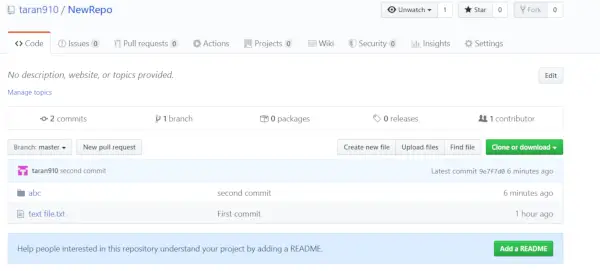
업데이트된 디렉토리
GitBash에서 지점을 만들고 관리하는 방법은 무엇입니까?
팀이 프로젝트를 진행하고 있고 프로젝트에 참여하는 모든 구성원에 대해 분기가 생성되었다고 가정합니다. 따라서 모든 구성원은 자신의 브랜치에서 작업하므로 최고의 브랜치가 프로젝트의 마스터 브랜치와 병합될 때마다 작업하게 됩니다. 브랜치는 버전 관리 시스템을 만들고 프로젝트 소스 코드를 유지 관리하는 것을 매우 쉽게 만듭니다.
통사론
- 저장소의 모든 분기를 나열합니다.
git branch>
- 새 지점 만들기
git branch branch_name>
- 지정된 지점을 안전하게 삭제합니다.
git branch -d branch_name>
- 지정된 분기를 강제 삭제합니다.
git branch -D branch_name>
지점 간을 탐색하려면 자식 체크아웃 사용. 새 분기를 만들고 전환합니다.
git checkout -b new_branch_name>
단순히 지점으로 전환하려면
git checkout branch_name>
해당 지점으로 결제 후 현재 지점에 *가 표시됩니다. 이제 동일합니다. 커밋 추가 그리고 커밋 작업 이 지점에서도 수행할 수 있습니다.
학교는 어떻게 발명됐나
GitBash에서 브랜치 병합하기
먼저 대상 지점에 도달합니다.
git checkout branch_name>
지점을 대상 지점에 병합
git merge new_branc>
GitBash의 리포지토리 복제
복제는 기존 git 저장소의 복사본을 얻는 데 사용됩니다. 당신이 실행할 때 자식 클론 명령을 사용하면 zip 폴더가 기본 위치에 저장됩니다.
git clone url>
이 명령은 디렉토리를 git 저장소의 기본 디렉토리 이름으로 저장합니다. 디렉토리 이름을 사용자 정의 이름으로 저장하려면 디렉토리의 사용자 정의 이름에 추가 인수가 전달됩니다.
git clone url custom_name>
GitBash에서 커밋 실행 취소
커밋할 파일을 추가하는 것을 잊고 커밋을 취소하고 싶은 상황이 있는 경우 다음을 사용하여 다시 커밋할 수 있습니다. -개정하다
통사론:
git commit --amend>
결론
Git Bash 도구를 사용하여 코드를 관리할 수 있습니다. 명령줄 인터페이스가 있으므로 스크립트를 사용하여 프로세스를 자동화할 수 있습니다. 크로스 플랫폼 애플리케이션이므로 Windows, Mac, Linux에서 사용할 수 있습니다. 오픈 소스이며 무료입니다. 이 게시물에서는 기본적이고 정교한 Git Bash 명령 중 일부에 대해 논의했습니다. 리포지토리 복제, 브랜치 생성 및 관리, 브랜치 병합, 변경 취소를 위한 Git Bash의 기능도 해결되었습니다.
GitBash에 대한 FAQ
Git 배쉬란 무엇입니까?
GitBash는 사용자에게 Microsoft Windows 환경에서 Git 명령줄로 작업할 수 있는 기능을 제공합니다.
Git Bash는 도구인가요?
Git Bash 도구는 Windows OS에서 명령줄 기능을 제공합니다.
git과 git Bash의 차이점은 무엇입니까?
Git은 소스 코드 및 프로젝트 이력을 관리하는 데 사용되는 버전 제어 시스템인 반면, Git Bash는 Git 명령을 사용할 수 있는 방법을 제공하는 Windows용 명령줄 터미널 환경입니다.
Git Bash는 GitHub와 다른가요?
Git Bash는 Git을 로컬로 작업하기 위한 명령줄 도구인 반면, GitHub는 Git 리포지토리에서 호스팅하고 공동 작업하기 위한 웹 기반 플랫폼입니다.
그리고
